Mapy Google sú jedným z najvýznamnejších projektovuskutočnené v nedávnej dobe. Okrem toho, že máme k dispozícii mapu celého sveta, prešiel Google o krok ďalej s funkciou Street View, čo nám umožnilo pozerať sa na rôzne oblasti sveta, ako keby sme tam stáli. Aj keď spoločnosť Google sama zaznamenala ťažkosti so nahrávaním a nahrávaním Street View na mnohých miestach po celom svete vrátane plných miest, stále je pred nami ešte dlhá cesta, kým sa v službe Street View zachytí celá planéta, a to je miesto, kam prídete Teraz máte možnosť zachytiť sférické fotky, spojiť ich dohromady do Zobrazenia ulíc a zdieľať ich s celým svetom priamo v Mapách Google. Ako? Poďme na to!

- Pomocou fotoaparátu telefónu s Androidom vytvorte niekoľko sférických fotiek pokrývajúcich oblasť, ktorú chcete zachytiť v zobrazení ulíc. Na tento účel môžete použiť aj DSLR.
- Odovzdajte sférické fotky do svojich fotiek Google+. Bude to dobrý nápad dať ich dohromady do jedného albumu.
- Prejdite na Zobrazenia máp Google a pomocou tlačidla s ikonou fotoaparátu s kladným znamienkom + na hornom paneli s nástrojmi zdieľajte tieto sférické fotky v službe Zábery.
- Ďalej prejdite do svojho profilu v časti Zobrazenia, kde sa vaše obrázky zobrazia ako ukážky vpravo a ako bodky na mape vľavo.
- Kliknite na možnosť Vybrať obrázky a potom vyberte všetkysférické fotky, ktoré chcete na tento účel použiť. S cieľom pomôcť s výberom sa na mape zobrazia na mape modré gule s písmenami označujúcimi poradie ich sekvencií.
- Po výbere požadovaných sférických fotiek kliknite na Pripojiť obrázky.
- Po pripojení môžete usporiadať ľubovoľnú fotosféru, ktorá nie je na správnom mieste, pretiahnutím jej bodky na správne miesto.
- Podobne, ak niektorá z sférických fotiek potrebuje správne zarovnanie, kliknite na ňu a zobrazí sa červená značka. Kliknite a podržte ukazovateľ a budete ho môcť otočiť správnym smerom.
- Po zaistení správneho umiestnenia azarovnanie vašich sférických fotiek, spojte ich dohromady kliknutím na značku a následným kliknutím na sivú čiarku, ktorá predstavuje spojenie. Čiara sa zmení zo sivej na modrú, čo znamená, že bolo nadviazané spojenie.
- Podobne môžete ku každej sfére pripojiť sférickú fotografiuv blízkosti Street View (označené žltými bodkami na mape) kliknutím na značku zobrazenia ulíc, umiestnením kurzora nad ktorúkoľvek žltú bodku a kliknutím na sivú čiarku, ktorá sa objaví.
- Môžete tiež vidieť niekoľko spojení medzi sférickými fotografiami vytvorenými automaticky pre vás, označenými plnými modrými čiarami. Ktorúkoľvek z nich môžete odstrániť jednoduchým kliknutím na riadok, ktorý ich spája.
Nezabudnite prepojiť iba sférické fotky, ktoré medzi sebou nemajú prekážky, ktoré by bránili navigácii z jedného na druhého.
To je do značnej miery - po pripojenía zverejnili vaše sférické fotky pomocou tejto metódy, budú k dispozícii v službe Mapy Google pre zobrazenie ulíc, aby si ich mohol vychutnať celý svet. Takto sa v Mapách Google objaví takto vytvorené zobrazenie ulíc:
[prostredníctvom blogu Máp Google]












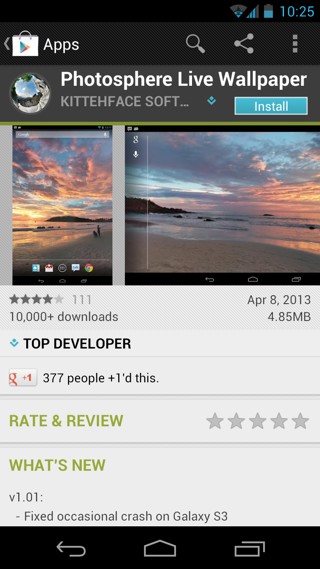
Komentáre